- Android file transfer
- Anschließen und Übertragen von Dateien von Oppo auf Mac
Anschließen und Übertragen von Dateien von Oppo auf Mac
Für diejenigen, die ein Oppo-Smartphone und einen Mac-Computer besitzen, ist das Problem der Inkompatibilität nicht neu. Leider funktionieren einfache Methoden zum Übertragen von Dateien zwischen diesen Geräten nicht, da diese Betriebssysteme unterschiedliche Formate zum Speichern von Daten verwenden. Wenn Sie also die Funktionalität Ihrer beiden Geräte nicht einschränken möchten, können Sie eine Drittanbieter-Software für die Übertragung von Oppo-Mac-Dateien verwenden, um Daten hin und her zu übertragen.
MacDroid eine zuverlässige Oppo Mac Connectivity App
MacDroid ist eine ausgezeichnete App, die entwickelt wurde, um Inkompatibilitätsprobleme zwischen Mac-Computern und Android-Telefonen, wie Oppo, zu lösen. Mit Hilfe dieser App können Sie eine Oppo-Mac-Verbindung herstellen, um die auf Ihrem Telefon gespeicherten Informationen zu übertragen, seien es Fotos, Videos, Dokumente, Nachrichten, usw. MacDroid garantiert eine schnelle und bequeme Datenübertragung.
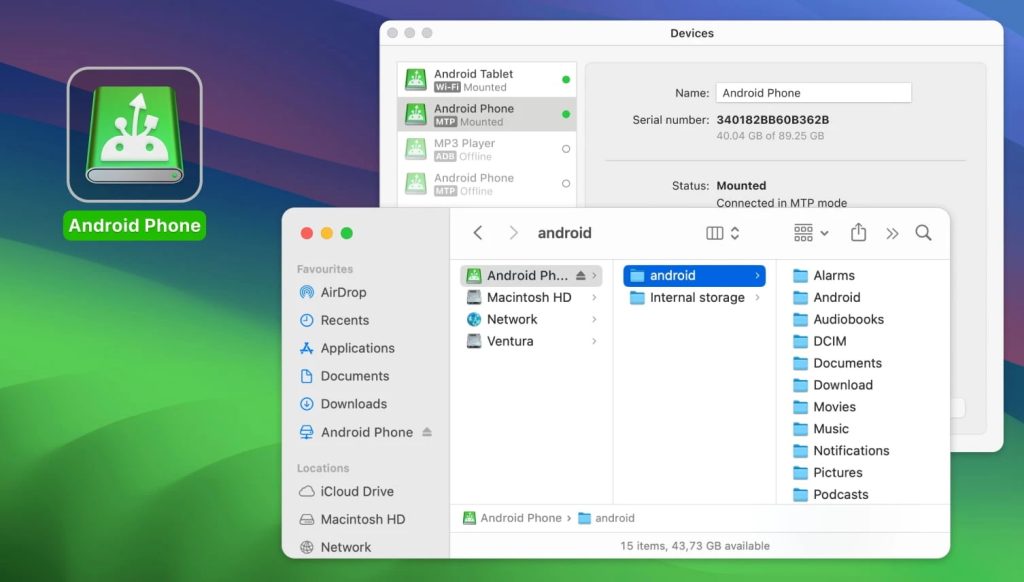
MacDroid ist in zwei Versionen erhältlich: kostenlos und kostenpflichtig. Der einzige Unterschied zwischen den Versionen ist, dass die kostenpflichtige Version die Datenübertragung in beide Richtungen ermöglicht, nämlich von Android zu Mac und umgekehrt, während die Funktionalität der kostenlosen Version auf eine Richtung beschränkt ist, nämlich von Android zu Mac. Wenn Sie also Dateien von Ihren Android-Geräten auf den Mac übertragen müssen, ist die kostenlose Version mehr als ausreichend.
MacDroid bietet zwei Konnektivitätsmodi für die Übertragung von Android-Dateien, nämlich MTP und ADB. Schließen Sie Ihr Smartphone über ein USB-Kabel an und wählen Sie den Modus, der Ihren Anforderungen am besten entspricht. Ein weiteres großes Plus der App ist die Möglichkeit, direkt vom Finder aus auf den Inhalt Ihres Telefons zuzugreifen.
Preis: kostenlose Version, Pro kostet $19.99
Vorteile
- Arbeitet mit einer großen Anzahl von Android-Geräten
- Ermöglicht die Bearbeitung von Dateien direkt auf dem Android-Gerät
- Unterstützt die Verbindungsmodi MTP und ADB
- Ermöglicht die Anzeige des internen und externen Speichers des Geräts
Nachteile
- Die kostenlose Version bietet nur die Übertragung von Dateien von Android auf Mac
- Nicht kompatibel mit Windows- und iOS-Geräten
- Drahtlose Verbindungsmöglichkeiten fehlen
Benutzerbewertung:
Ich habe angefangen, MacDroid zu nutzen, sobald es herauskam! Und mit jedem Update wird es immer besser! Mit jedem Update wird die App einfach immer besser!— rickywilson232, MacUpdate
Oppo-Handy mit Mac über MacDroid verbinden
1. MacDroid auf dem Mac Herunterladen.
2. Verbinden Sie das Oppo-Telefon über ein USB-Kabel mit dem Mac und starten Sie die App.
3. Wählen Sie Oppo aus der Geräteliste.
4. Wählen Sie den Verbindungsmodus: ADB oder MTP.
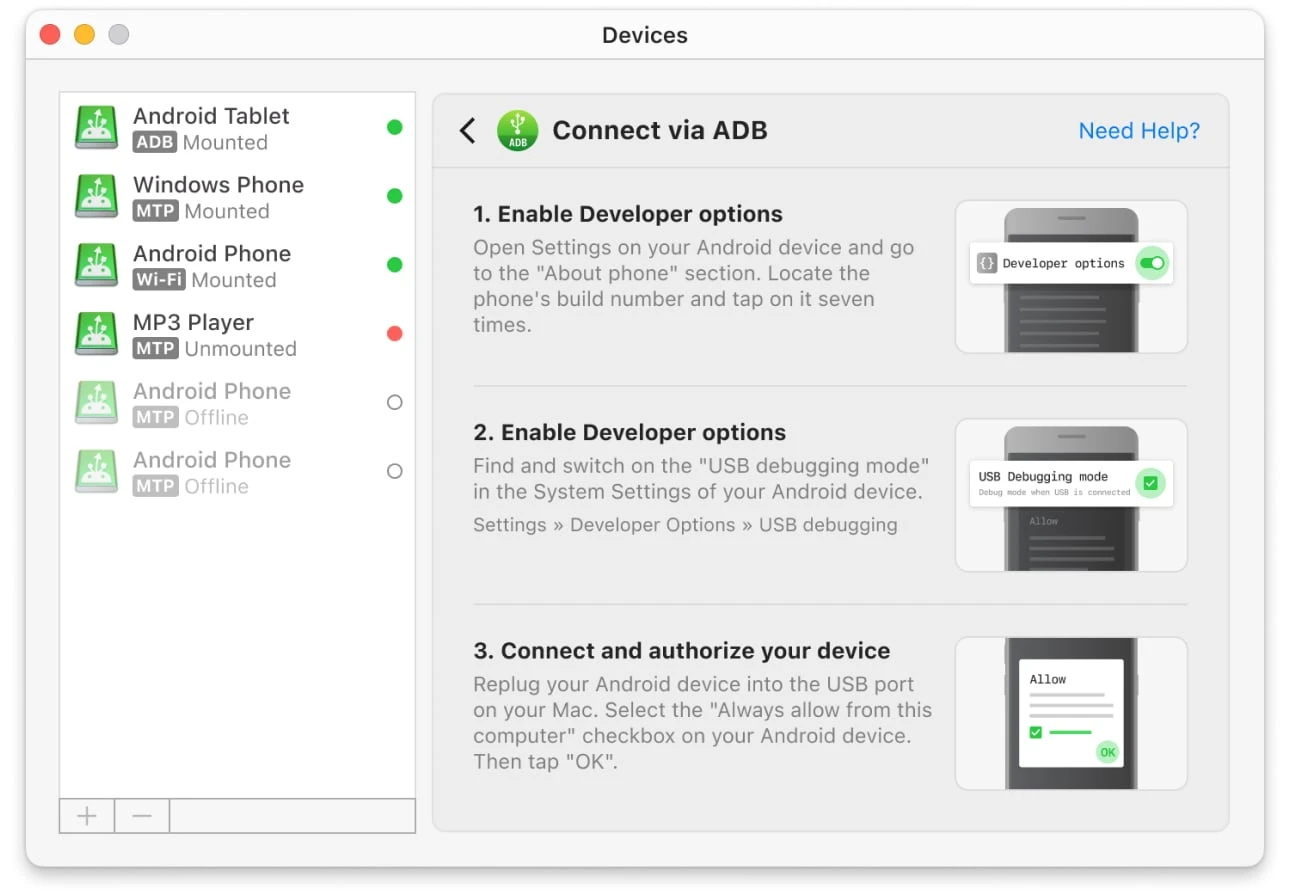
5. Um eine Oppo Mac-Verbindung herzustellen, folgen Sie den Anweisungen auf dem Bildschirm.
6. Sobald die Verbindung hergestellt ist, können Sie direkt vom Finder aus auf die Inhalte Ihres Oppo-Handys zugreifen.
SyncMate für Oppo Mac-Konnektivität verwenden
SyncMate ist eine Dateiübertragungsanwendung, mit der Sie Ihren Mac und Ihr Oppo Android-Handy entweder über eine USB-Verbindung oder drahtlos verbinden können. Die Software arbeitet als Oppo-Treiber für Mac und ermöglicht den bidirektionalen Austausch von Daten zwischen einem Oppo oder einem anderen Android-Gerät und einem Mac oder MacBook. SyncMate kann auch verwendet werden, um Daten zwischen Macs und iOS-Mobilgeräten zu synchronisieren.
Die kostenlose und die kostenpflichtige Version dieser Oppo Mac-Konnektivitätssoftware bieten unterschiedliche Funktionsniveaus. Wenn Sie nur Ihre Kontakte und Kalendereinträge synchronisieren möchten, reicht die kostenlose Version aus. Die kostenpflichtige App SyncMate Expert erweitert die Synchronisierungsfunktionen und ermöglicht die Übertragung von Ordnern, SMS-Nachrichten und Fotos zwischen mobilen Geräten und Ihrem Mac.
Preis: von $39.95 bis $199.95
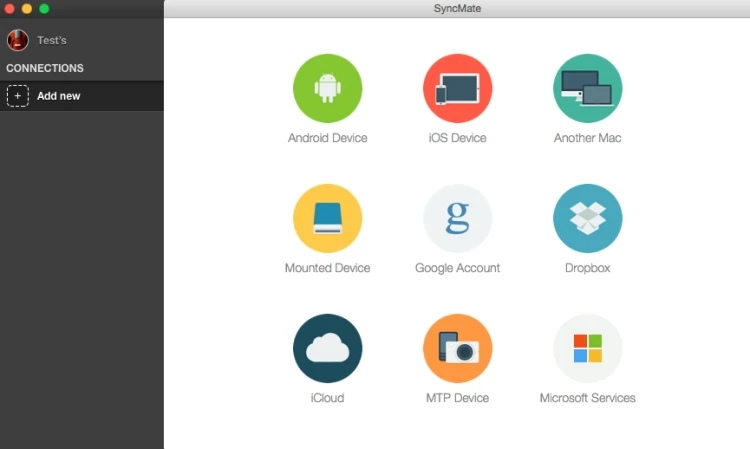
Vorteile
- Drahtlose Datensicherung
- Kann mit einer breiten Liste von Geräten arbeiten
- Hintergrund-Synchronisation
Nachteile
- Erfordert die Expert-Version, um zusätzliche Funktionen freizuschalten
- Teure App
- Android-Geräte können im Finder nicht angezeigt werden
Benutzerbewertung:
Die beste Alternative, um Ordner und Dateien mit meinem Android-Handy und externen Festplatten zu synchronisieren, ist ihre Benutzerfreundlichkeit, die Ihren Alltag produktiver macht.— ingcruzm, MacUpdate
So richten Sie eine drahtlose Oppo Mac-Verbindung zur Synchronisierung von Dateien mit SyncMate ein
1. Verbinden Sie das Oppo-Handy über ein USB-Kabel mit Ihrem Mac. Dies ist erforderlich, um das SyncMate-Modul auf dem mobilen Gerät zu installieren. Ohne das Modul können Sie keine drahtlose Verbindung einrichten.
2. Öffnen Sie das SyncMate-Modul auf Android und aktivieren Sie das Kontrollkästchen für die drahtlose Synchronisierung.
3. Erteilen Sie die Erlaubnis, wenn Sie bei der Verknüpfung mit dem Mac dazu aufgefordert werden, oder geben Sie die IP-Adresse des Computers manuell ein.
4. Die App kann nun so konfiguriert werden, dass sie automatisch synchronisiert, wenn sich das Oppo in Reichweite des Macs befindet. Sie können auch manuell synchronisieren, wenn Sie den Zeitpunkt der Synchronisierung selbst bestimmen möchten.
Erstellen einer Oppo Mac-Verbindung mit Android File Transfer
Android File Transfer (AFT) ist die von Google angebotene Standardlösung zum Übertragen von Dateien zwischen einem Mac und einem Android-Gerät. Um die Oppo-Dateiübertragung auf einen Mac-Computer einzurichten, benötigen Sie lediglich ein USB-Kabel. Die App ist vollständig kompatibel mit macOS 10 und höher sowie mit Android 3.0 und höher. Egal, welches Betriebssystem Ihr Gerät hat, Sie können sicher sein, dass die Verbindung mit Android File Transfer problemlos hergestellt wird.
Da es sich jedoch um eine großartige App für den Dateitransfer handelt, hat die App eine etwas veraltete Schnittstelle, und die Nutzer berichten von Problemen mit der Konnektivität. Ein weiterer Nachteil dieser Oppo Mac Dateiübertragungs-Lösung ist die Unfähigkeit, mehrere gleichzeitige Dateiübertragungen durchzuführen, so dass Benutzer warten müssen, indem sie eine Datei nach der anderen übertragen.
Preis: kostenlos
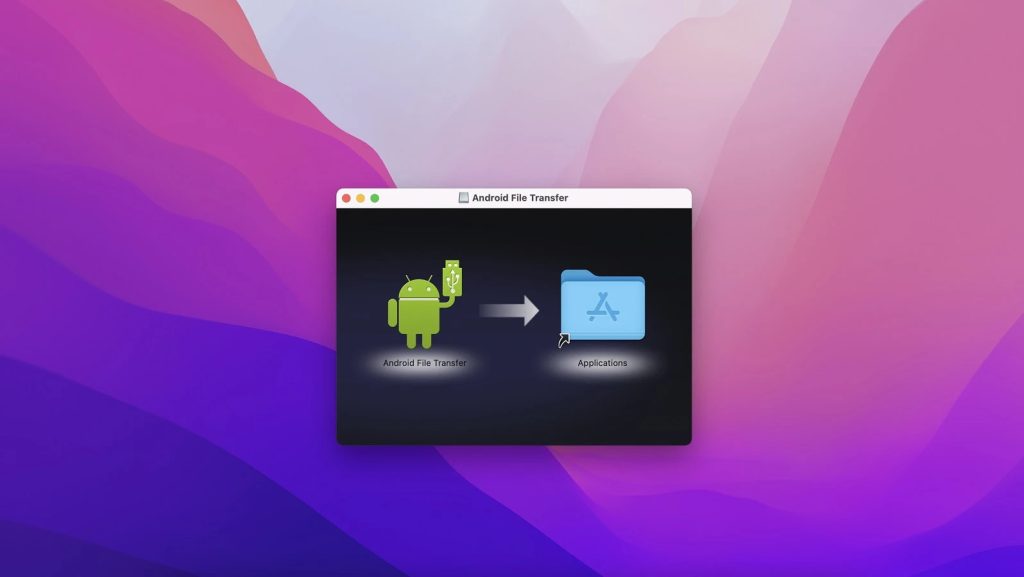
Vorteile
- Kostet keinen Pfennig
- Kompatibel mit macOS 10.7 und höher
- Entworfen von Android
Nachteile
- Keine vernünftige Unterstützung
- Probleme beim Verbinden einiger Android-Geräte
Benutzerbewertung:
Definitiv ziemlich grundlegend. Im Grunde steckst du dein Android-Handy ein und ein Ordner öffnet sich, in den du alle Arten von Dateien (Musik, E-Books, Videos usw.) per Drag-and-Drop auf deinen Mac ziehen und von dort übertragen kannst. Aber es funktioniert.— Csean2006, MacUpdate
So stellen Sie eine Oppo Mac-Verbindung mit AFT her
1. Installieren Sie die Anwendung Android File Transfer auf dem Mac.
2. Öffnen Sie nun die App, wenn Sie zum ersten Mal eine Verbindung herstellen. Sie wird automatisch geöffnet, sobald die Verbindung hergestellt ist.
3. Entsperren Sie Ihr Oppo und verbinden Sie es über den USB- oder Thunderbolt-Anschluss mit dem Mac.
4. Tippen Sie auf Ihrem Handy auf die Benachrichtigung „Dieses Gerät über USB aufladen“.
5. Wählen Sie Dateiübertragung unter USB verwenden für.
6. Das Android File Transfer-Fenster wird geöffnet und kann verwendet werden, um Dateien zwischen den Geräten zu ziehen.
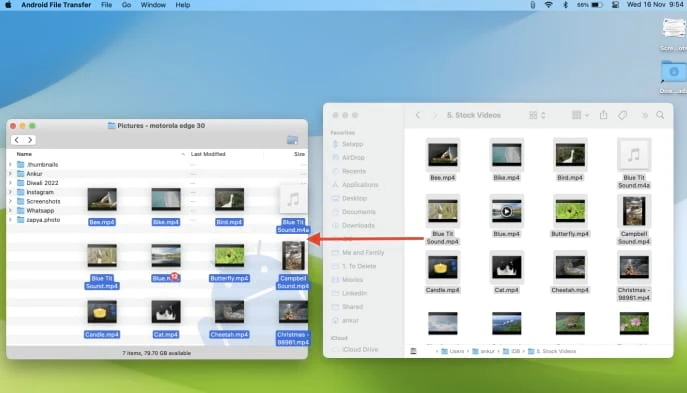
Telefon mit Syncios Oppo Transfer verbinden
Syncios ist eine weitere Möglichkeit, wenn Sie Oppo mit einem Maс-Computer verbinden möchten. Die App hat eine Oberfläche, die an den nativen Dateimanager von macOS – Finder – erinnert, wodurch Syncios extrem einfach zu bedienen ist. Die App unterstützt mehrere Geräte, die mit dem Computer verbunden sind. Die Arbeit mit Multimedia-Dateien ist nahezu perfekt.
Mit Hilfe dieser Oppo Mac Connectivity Software können Sie Musik, Videos, Fotos, Podcasts, Klingeltöne exportieren und importieren, Wiedergabelisten erstellen und verwalten usw. Außerdem kann Syncios mit dem eingebauten Audio- und Videokonverter aufwarten. Die Unfähigkeit, Fotos zu löschen oder das Fehlen einer Albumverwaltung kann jedoch ein großer Nachteil der App sein.
Preis: von $29.95 bis $249
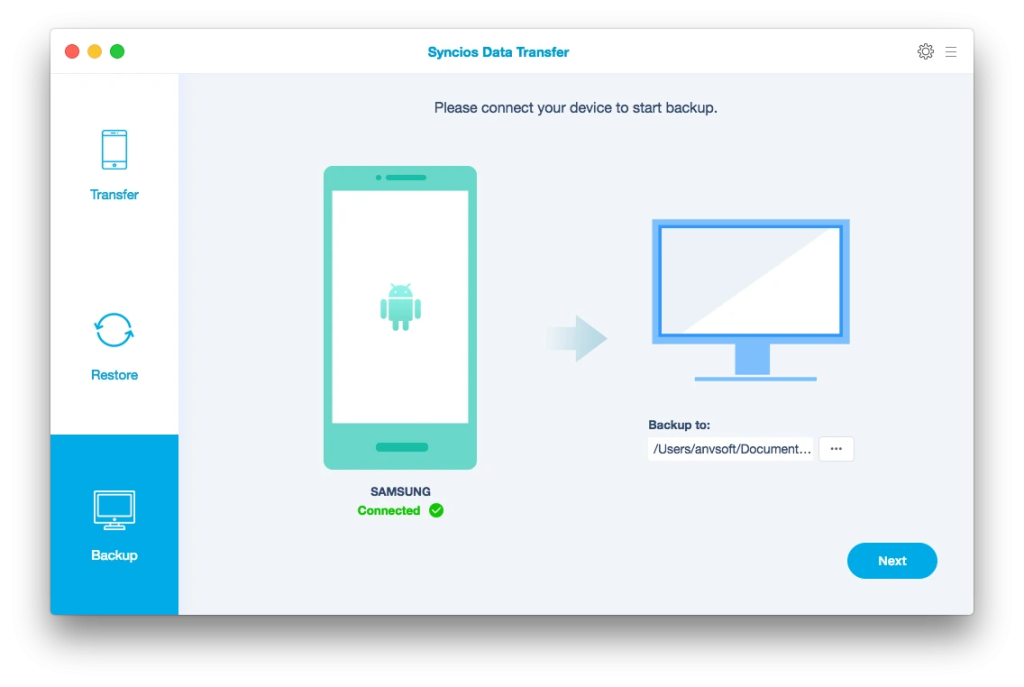
Vorteile
- Alle Android-Inhalte auf dem Mac sichern
- Kostenlos
- Große Anzahl von Funktionen zur Datenübertragung
Nachteile
- Die letzte Aktualisierung der App erfolgte im September 2021
- Die Geschwindigkeit der Syncios-Dateiübertragung ist ebenfalls langsam
- Probleme bei der Erkennung aller verbundenen Mobiltelefone
Ich muss sagen, dass diese Mobile-Management-Software vielseitige Funktionen wie Datenübertragung zwischen Telefon und Computer, Ein-Klick-Backup und Klingeltonerstellung bietet… Mit diesem Tool würde ich keine Angst mehr haben, einige wichtige Dateien wieder zu verlieren.— Jake Zhang, Trustpilot
So stellen Sie eine Oppo Mac-Verbindung über Syncios her
1. Zunächst einmal sollte Syncios heruntergeladen und auf Ihrem Mac installiert werden.
2. Aktivieren Sie auf Ihrem Oppo-Handy den USB-Debugging-Modus.
3. Verbinden Sie das Telefon mit Syncios und klicken Sie auf das Symbol Backup.
4. Wählen Sie die zu übertragenden Daten aus, indem Sie die Kontrollkästchen markieren.
5. Um die Datensynchronisation zu starten, klicken Sie auf Kopie starten. Nach einer Weile wird der Inhalt Ihres Oppo-Telefons auf Ihrem Mac verfügbar sein.
Hier ist unsere Liste von Apps, die Sie verwenden können, wenn Sie versuchen, Oppo-Telefone mit dem Mac zu verbinden, da die Möglichkeit, Dateien auf einen Computer zu übertragen, eine Menge Speicherplatz auf Ihrem Telefon sparen kann. Von unserer Liste würden wir vor allem MacDroid empfehlen, da die App einen guten Job macht und absolut kostenlos ist, wenn Sie Dateien von Android auf den Mac übertragen müssen.
Wählen Sie die App, die Ihren Anforderungen am besten entspricht, und genießen Sie eine reibungslose Oppo Mac-Verbindung. Hinterlassen Sie unten einen Kommentar, wenn Sie weitere nützliche Apps kennen, und wir werden diese ebenfalls vorstellen.
Häufig gestellte Fragen
Schließen Sie Ihr Android-Telefon über das USB-Kabel des Telefons an Ihren Mac an. Je nach Art der auf Ihrem Mac verfügbaren Anschlüsse benötigen Sie möglicherweise einen Adapter. Möglicherweise benötigen Sie auch eine App eines Drittanbieters wie MacDroid, um eine beliebige Verbindung herzustellen, und Dateien problemlos hin- und her zu übertragen, egal ob es sich um OnePlus Mac, Xiaomi Mac, Oppo Mac usw. handelt.
Sie können die Standard-Mac-Verbindungsmethode von Oppo mit Android File Transfer oder eine der oben beschriebenen Alternativen wie MacDroid, Syncios und SyncMate verwenden.
Verwenden Sie dieses Verfahren, um Fotos von Ihrem Oppo auf einen Mac mit MacDroid zu übertragen:
- Laden Sie MacDroid herunter und installieren Sie die App auf Ihrem Mac.
- Verbinden Sie das Oppo über ein USB-Kabel mit dem Gerät.
- Starten Sie MacDroid und wählen Sie das Oppo aus der Geräteliste aus.
- Wählen Sie den Verbindungsmodus.
- Folgen Sie den Anweisungen auf dem Bildschirm, um die Verbindung herzustellen.
- Greifen Sie auf die Fotos auf dem Oppo über die Finder-App Ihres Macs zu.
Mounten Sie das Oppo mit MacDroid. Es wird im Finder sichtbar, und Sie können das Video einfach auf Ihr MacBook kopieren.
Oppo-Geräte können sich über MacDroid mit macOS verbinden. Schließen Sie sie mit einem USB-Kabel an, stellen Sie eine MTP-Verbindung her, und schon können Sie auf alle Dateien auf Ihrem Oppo zugreifen.
MacDroid ist in einer kostenlosen und einer kostenpflichtigen Version erhältlich. Der Hauptunterschied besteht darin, dass die kostenlose Version die Übertragung von Dateien von Android auf den Mac ermöglicht, während die kostenpflichtige Version die Übertragung hin und her anbietet.
